
في المقالة التالية سأعرض لك ثلاث طرق مختلفة لتحقيق ذلك التقاط الشاشة لدينا LG G2.
El LG G2 تعتبر واحدة من أفضل المحطات الطرفية في الوقت الحالي، فتصميمها الدقيق وشاشتها الكبيرة وأجهزتها الرائعة وجميع الوظائف الحصرية التي تتمتع بها هي التي تصنع هذه المحطة أحد أكثر الكتب مبيعًا وأثنى عليه في الوقت الحالي.
الطريقة الأولى: باستخدام الأزرار المادية

El LG G2 لا يحتوي على لوحة مفاتيح عادية ، كما رأينا في مقاطع فيديو مختلفة يتم تداولها على الشبكة ، هذه المحطة لا يوجد زر على الإطار أو في الجزء الأمامي من الجهاز. الأزرار الوحيدة الموجودة به هي أزرار الصوت والطاقة الموجودة في الجزء الخلفي منه. هذه ليست مشكلة في التقاط شاشة Android الخاص بنا كما نفعل من أي محطة طرفية أخرى مع لوحة المفاتيح الحالية.
لالتقاط الشاشة باستخدام لوحة المفاتيح ، علينا فقط الضغط على الزر في نفس الوقت. قوة + حجم أقل، على الرغم من أن الأمر معقد بعض الشيء نظرًا لوضع الأزرار المذكورة أعلاه ، على الرغم من أنني أستطيع أن أؤكد لك أنه مع القليل من الممارسة ستجد أفضل طريقة لعمل التقاط سريع من سطح المكتب بأكمله.
الطريقة الثانية: استخدام المذكرة السريعة

لالتقاط الشاشة التي نعمل فيها في تلك اللحظة ، سيتعين علينا الوصول إليها فقط مذكرة سريعة وحفظ الالتقاط الذي تم التقاطه. هذا الخيار ، بالإضافة إلى حفظ الشاشة التي تهمنا ، يمنحنا أيضًا خيار وضع علامة على التعليقات التوضيحية.
للوصول السريع إلى ملفات مذكرة سريعة يمكننا تكوين اختصارات شريط الإشعارات أو الستارة بحيث يظهر هذا الخيار. طريقة أخرى سريعة جدا للوصول مذكرة سريعة لدينا من خلال زر الصفحة الرئيسية ، إذا ضغطنا باستمرار على زر الصفحة الرئيسية وقمنا بالتمرير لأعلى ، فسيظهر خيار الفتح مذكرة سريعة أو أدخل جوجل الآن.
الطريقة الثالثة: Capture Plus
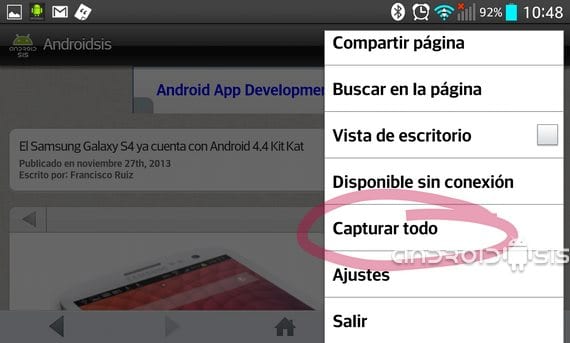
لدينا هذه الطريقة الثالثة في المتصفح التسلسلي الخاص بنا LG G2 ويسمح لنا التقاط صفحة ويب كاملة. عندما أعني كاملة ، فسيتم حفظ صفحة الويب بأكملها التي قمنا بالوصول إليها وليس فقط الجزء الذي نراه على شاشتنا.
للوصول إلى هذا الخيار ، سيتعين علينا فقط النقر فوق قائمة إعدادات المتصفح وتحديد الخيار كابتشر بلس o التقط كل شيء.
مزيد من المعلومات - كيفية تحديث LG G2 إلى Android 4.3.1 بشكل غير رسمي

لقطة الشاشة هي الشيء الأكثر طبيعية الذي يمكن أن يفعله هذا الهاتف! الكالينجيون لكنه لا يضر أيضًا ... إنه يوضح لي فائدته يومًا بعد يوم ... محطة رائعة
بالنسبة لي ، فإن أفضل طريقة هي Quick Memo نظرًا لكل الاحتمالات التي توفرها لك. هذا LG هو أفضل ما قمت بتغييره بالنسبة لهاتف s4 وأنا مفتون حقًا
مساء الخير. لقد اشتريت هاتفي lg g2 غير المؤمَّن وليس لدي برنامج Capture plus في المتصفح. اشتريتها في Fravega. هل يتعلق الأمر بتحرير الجهاز أم ينبغي عليّ تنشيط الوظيفة بطريقة ما؟ شكرا لمساعدتكم مقدما
لا يخرج على أنه التقاط زائد ولكن باعتباره التقاط كل شيء.
لا يحتوي المنجم على "التقاط زائد" أو "التقاط الكل" ، فهل يعرف أي شخص ما إذا كان الأمر يتعلق بتحديث شيء ما أو تنزيل تطبيق LG ؟؟؟؟؟
مرحباً جيد ، أردت أن أعرف ما إذا كان يمكنك مساعدتي هو أنني لا أعرف كيفية حفظ الصور على سبيل المثال: لدي صورة fb وفي s4 الخاص بي أعطيتها فقط في زر القائمة وأعطتها للحفظ الصورة ولكن في هذا لا يعطيني هذا الخيار. أي شخص يمكن أن تساعدني؟ شكرا!!!
مرحبًا بالناس ، أخبرك أن المتصفح الذي يجلبه LG g2 افتراضيًا هو المكان الذي ستجد فيه خيار التقاط كل شيء ، إذا كنت تستخدم Chrome أو غيره فلن تجد هذا الخيار!
برلكيس أمي م. هل يساعدنا بأي حال من الأحوال